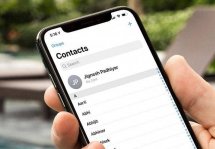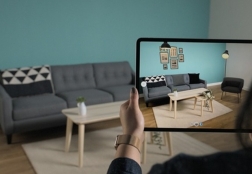Как на iPhone перенести контакты с SIM-карты: последовательность действий
Статьи и Лайфхаки
Но теперь эти времена ушли в небытие, и владельцу гаджета нужно лишь знать, как на айфон перенести контакты с симки, чтобы быть уверенным в том, что они никуда не исчезнут.
Как перенести контакты в память iPhone

Для отправки номеров с сим-карты на мобильник необходимо:
- Перейти в раздел настроек устройства.
- Открыть меню «Почта, адреса, календари».
- Выбрать «Импортировать контакты сим».
- После этого начнется перенос номеров с памяти симки на сотовый.
Что нужно знать о переносе
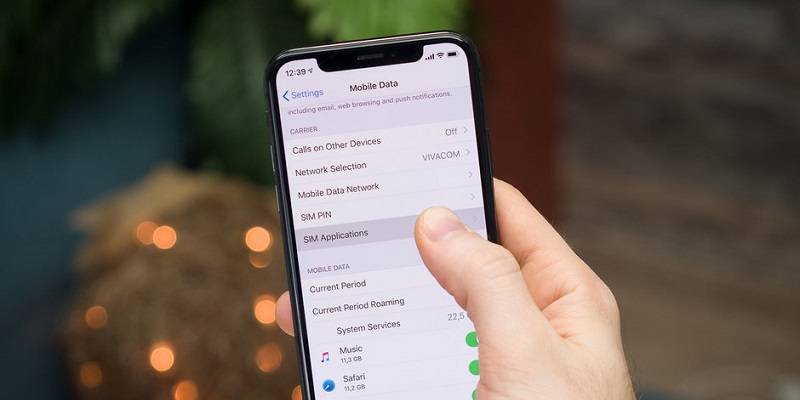
Желательно после импорта данных произвести еще несколько действий:
- Произведите синхронизацию контактов в ICloud.
- Зайдите на официальный сайт ICloud, введя данные для входа.
- Перейдите во вкладку «Контакты».
- Нажмите на Правку, после чего напротив каждого номера оставьте заметку, введите дату рождения, благодаря чему вам поступит уведомление на мобильник в его день рождения.
По желанию можно добавить фото абонента. Затем снова нажмите на Правку, после чего информация обновится на вашем мобильнике.
К еще одному способу следует отнести возможность переноса номеров через айтюнс:- Подключите гаджет к ПК.
- Запустите айтюнс, перейдите в раздел настроек, нажмите на «Обзор».
- Создайте резервную копию.
- Снова подключите аппарат, запустите приложение и перенести резервную копию на него.
Лучше всего переносить контакты на мобильник с полным зарядом аккумулятора, так как при слабом заряде гаджет может отказаться работать.
В том случае, когда вы сомневаетесь в надежности техники, можно воспользоваться блокнотом и ручкой. Времени это займет много, но зато все мобильные контакты останутся на бумаге. - Подключите гаджет к ПК.
Подписывайтесь на нас в Telegram и ВКонтакте.

Сергей Семенов, 31 год
Аналитик, журналист, редактор
Настоящий мобильный эксперт! Пишет простым и понятным языком полезные статьи и инструкции мобильной тематики, раздает направо и налево наиполезнейшие советы. Следит за разделом «Статьи и Лайфхаки».
Информация полезна? Расскажите друзьям
Похожие материалы
Анекдот дня
Закрой трех программистов в какой-нибудь комнате, и они создадут какой-нибудь проект. Закрой трех бухгалтеров - и они в 18.00 уйдут домой.
Загрузить ещеПоделиться анекдотом:
Факт дня
Использовать для прослушивания музыки в lossless формате беспроводные наушники не имеет смысла – качество будет урезано.
Больше подробностейПоделиться фактом:
Совет дня
Перед наклейкой защитной пленки на стекло смартфона его поверхность следует обезжирить неспиртовой жидкостью.
А почему?Поделиться советом:
Цитата дня
«Идеальных парней не существует, но всегда есть один, идеальный для тебя».
(с) Боб Марли.Загрузить еще
Поделиться цитатой:
Угадаешь? Тогда ЖМИ!
Советуем глянуть эти материалы
Какое слово закрашено?

мда уж, не угадал!
ого, а ведь верно!
- Женой
- Умнее
- Интереснее
- Красивее